Google 試算表是雲端試算表解決方案,支援即時協作,並提供資料視覺化、處理及傳達工具。
本教學課程示範如何建立及部署工作流程,以建立回呼端點 (或 Webhook)、將回呼網址儲存至 Google 試算表、暫停執行,然後等待使用者透過試算表核准,以重新啟動工作流程。進一步瞭解如何使用回呼。
在 Google 雲端硬碟中建立新資料夾
在 Google 雲端硬碟中建立新資料夾。這個資料夾用於儲存試算表。設定共用資料夾的權限後,工作流程就能將資料寫入試算表。
- 前往 drive.google.com。
- 依序點選「新增」「新資料夾」。
- 輸入資料夾名稱。
- 點選「建立」。
- 在新資料夾上按一下滑鼠右鍵,然後選取「共用」。
新增 Compute Engine 預設服務帳戶的電子郵件地址。
這樣服務帳戶就能存取該資料夾。將服務帳戶與工作流程建立關聯後,工作流程就能編輯資料夾中的任何檔案。進一步瞭解如何共用檔案、資料夾和雲端硬碟。
選取「編輯者」角色。
取消勾選「通知共用對象」核取方塊。
按一下「共用」。
使用 Google 試算表建立試算表
透過 Google 試算表建立的試算表會儲存在 Google 雲端硬碟中。根據預設,試算表會儲存到雲端硬碟的根資料夾。使用 Google 試算表 API 時,無法直接在指定資料夾中建立試算表。不過,您也可以在建立試算表後,將其移至特定資料夾,如本範例所示。詳情請參閱「使用 Google 雲端硬碟資料夾」。
按一下「新增」圖示
。
即可建立並開啟新的試算表。每份試算表都有專屬的
spreadsheetId值,其中包含字母、數字、連字號或底線。您可以在 Google 試算表網址中找到試算表 ID:https://docs.google.com/spreadsheets/d/spreadsheetId/edit#gid=0請記下這個 ID,建立工作流程時會用到。
新增欄標題,與下列範例相符:
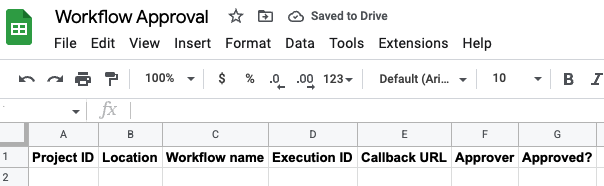
請注意,系統會使用「已核准?」(G 欄) 中的值,在工作流程中啟動回呼。
將試算表移至先前建立的 Google 雲端硬碟資料夾:
- 在試算表中,依序選取「檔案」>「移動」。
- 前往您建立的資料夾。
- 按一下 [移動]。
您也可以使用 Google 試算表 API 連接器建立試算表。請注意,使用連接器時,可以從 resp 結果擷取 spreadsheetId。例如:
- create_spreadsheet:
call: googleapis.sheets.v4.spreadsheets.create
args:
body:
connector_params:
scopes: ${driveScope}
result: resp
- assign_sheet_id:
assign:
- sheetId: ${resp.spreadsheetId}
使用 Apps Script 擴充 Google 試算表功能
您可以使用 Apps Script,以程式輔助方式建立、讀取及編輯 Google 試算表。為 Google 試算表設計的指令碼大多會操控陣列,與試算表中的儲存格、列和欄互動。如要瞭解如何搭配使用 Apps Script 和 Google 試算表,請參閱自訂函式快速入門導覽課程。
從 Google 試算表建立 Apps Script 專案:
- 開啟 Google 試算表。
- 依序選取「擴充功能」>「Apps Script」。
- 在指令碼編輯器中,按一下「未命名的專案」。
- 為專案命名,然後按一下「重新命名」。
您的指令碼現在已繫結至試算表,因此指令碼具備特殊功能,可變更使用者介面,或在試算表開啟時做出回應。
指令碼專案代表一組 Apps Script 檔案和資源。指令碼專案中的程式碼檔案會使用
.gs副檔名。您可以使用 Apps Script 編寫自訂函式,並在 Google 試算表中使用,就像內建函式一樣。自訂函式是使用標準 JavaScript 建立,建立函式:
- 開啟 Apps Script 專案。
- 按一下「Editor」(編輯器) 圖示 。
- 指令碼檔案會顯示為名為
Code.gs的專案檔案。如要編輯檔案,請選取檔案。 將指令碼編輯器中的所有程式碼,替換為下列程式碼,這段程式碼會讀取試算表中的資料,並將資料做為輸入內容傳遞至工作流程執行作業:
按一下「Save」(儲存) 圖示 。
Apps Script 的可安裝觸發條件可讓指令碼專案在符合特定條件時執行指定函式,例如開啟或編輯試算表時。建立觸發條件:
- 開啟 Apps Script 專案。
- 按一下「觸發條件」。
- 按一下「新增觸發條件」。
- 在「Add Trigger for YOUR_PROJECT_NAME」(為 YOUR_PROJECT_NAME 新增觸發條件) 對話方塊中,設定觸發條件:
- 在「Choose which function to run」(選擇要執行的函式) 清單中,選取「handleEdit」。
- 在「Choose which deployment should run」(選擇要執行的部署作業) 清單中,選取「Head」。
- 在「選取事件來源」清單中,選取「從試算表」。
- 在「選取事件類型」清單中,選取「編輯時」。
- 在「失敗通知設定」清單中,選取「每天通知我」。
- 按一下 [儲存]。
如果系統提示你選擇 Google 帳戶,請選取適當的帳戶,然後按一下「允許」。
這樣一來,您的 Apps Script 專案就能查看、編輯、建立及刪除 Google 試算表,並連線至外部服務。
Apps Script 專案的資訊清單檔案是 JSON 檔案,用於指定 Apps Script 順利執行指令碼所需的基本專案資訊。請注意,為保護 Apps Script 專案設定,Apps Script 編輯器預設會隱藏資訊清單檔案。編輯資訊清單檔案:
- 開啟 Apps Script 專案。
- 按一下「專案設定」。
- 勾選「在編輯器中顯示『appsscript.json』資訊清單檔案」核取方塊。
- 按一下「Editor」(編輯器) 圖示 。
- 資訊清單檔案會顯示為名為
appsscript.json的專案檔案。如要編輯檔案,請選取檔案。 oauthScopes欄位會指定字串陣列。如要設定專案使用的授權範圍,請新增包含所需範圍的陣列。例如:{ "timeZone": "America/Toronto", "dependencies": { }, "exceptionLogging": "STACKDRIVER", "runtimeVersion": "V8", "oauthScopes": [ "https://www.googleapis.com/auth/script.external_request", "https://www.googleapis.com/auth/cloud-platform", "https://www.googleapis.com/auth/spreadsheets" ] }
這會將明確範圍設為:
- 連線至外部服務
- 查看、編輯、設定及刪除您的 Google Cloud 資料,以及查看您 Google 帳戶的電子郵件地址
- 查看、編輯、建立及刪除您的所有 Google 試算表檔案
按一下「Save」(儲存) 圖示 。
部署會寫入試算表並使用回呼的工作流程
部署工作流程,在透過試算表核准回呼時執行、暫停,然後繼續執行。工作流程會使用 Google Sheets API 連接器,將資料寫入 Google 試算表。
控制台
前往 Google Cloud 控制台的「Workflows」頁面:
按一下 「建立」。
輸入新工作流程的名稱:
workflows-awaits-callback-sheets。在「Region」(區域) 清單中,選取「us-central1 (Iowa)」(us-central1 (愛荷華州))。
在「服務帳戶」中,選取 Compute Engine 預設服務帳戶 (
PROJECT_NUMBER-compute@)。點選「下一步」。
在工作流程編輯器中,輸入下列工作流程定義:
請務必將預留位置
sheetId值替換成您的spreadsheetId。按一下 [Deploy] (部署)。
gcloud
為工作流程建立原始碼檔案:
touch workflows-awaits-callback-sheets.yaml在文字編輯器中,將下列工作流程複製到原始碼檔案:
請務必將預留位置
sheetId值替換成您的spreadsheetId。輸入下列指令來部署工作流程:
gcloud workflows deploy workflows-awaits-callback-sheets \ --source=workflows-awaits-callback-sheets.yaml \ --location=us-central1 \ --service-account=PROJECT_NUMBER-compute@
將
PROJECT_NUMBER替換為專案編號。 Google Cloud您可以透過下列方式取得專案編號:gcloud projects describe PROJECT_ID
測試端對端流程
執行工作流程,測試端對端流程。執行工作流程時,系統會執行與該工作流程相關聯的目前工作流程定義。
控制台
前往 Google Cloud 控制台的「Workflows」頁面:
在「Workflows」頁面中,選取「workflows-awaits-callback-sheets」工作流程,前往詳細資料頁面。
在「工作流程詳細資料」頁面中,按一下 play_arrow「執行」。
再次按一下「執行」。
工作流程會開始執行,執行狀態應為「執行中」。記錄檔也會指出工作流程已暫停並等待:
Execute steps here before waiting for callback from sheets ... Started waiting for callback from sheet 1JlNFFnqs760M_KDqeeeDc_qtrABZDxoalyCmRE39dpM
確認工作流程已將回呼詳細資料寫入試算表中的資料列。
舉例來說,您應該會在「執行 ID」欄中看到工作流程執行 ID、「回呼網址」欄中看到回呼端點,以及「已核准?」欄中看到「FALSE」。
在試算表中,將 FALSE 變更為 TRUE。
一兩分鐘後,執行作業應會繼續,然後以「Succeeded」的執行狀態完成。
gcloud
開啟終端機。
執行工作流程:
gcloud workflows run workflows-awaits-callback-sheets
工作流程會啟動,輸出內容應會指出工作流程已暫停並等待:
Waiting for execution [a8361789-90e0-467f-8bd7-ea1c81977820] to complete...working.
確認工作流程已將回呼詳細資料寫入試算表中的資料列。
舉例來說,您應該會在「執行 ID」欄中看到工作流程執行 ID、「回呼網址」欄中看到回呼端點,以及「已核准?」欄中看到「FALSE」。
在試算表中,將 FALSE 變更為 TRUE。
一兩分鐘後,執行作業應會繼續,然後以
SUCCEEDED的執行狀態完成。

